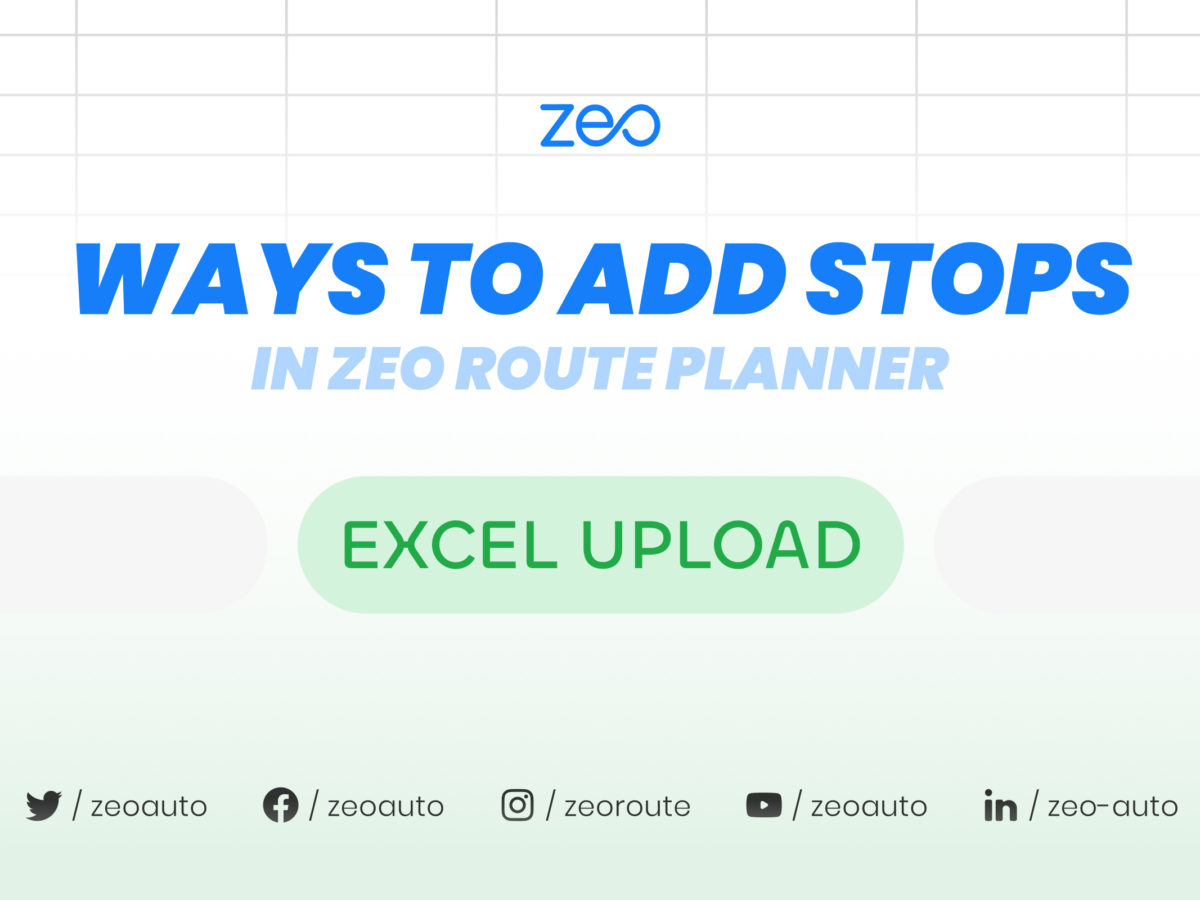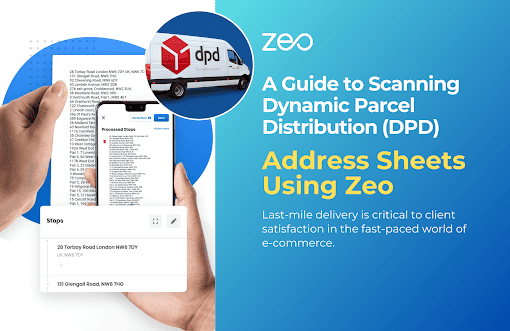Lugemisaeg: <1 minut
Zeo võimaldab teil lihtsalt lisada peatusi.
Saate aadresside rakendusse importimiseks laias valikus võimalusi. Peatuste lisamine Exceli faili üleslaadimise kaudu on üks peatuste lisamise viise. Seda kasutades saab mitu aadressi korraga lisada ilma seda otsingukasti sisestamata. Nii me seda teeme.
Järgige neid lihtsaid samme peatuse lisamiseks, laadides üles Exceli faili, mis sisaldab kogu aadressiteavet
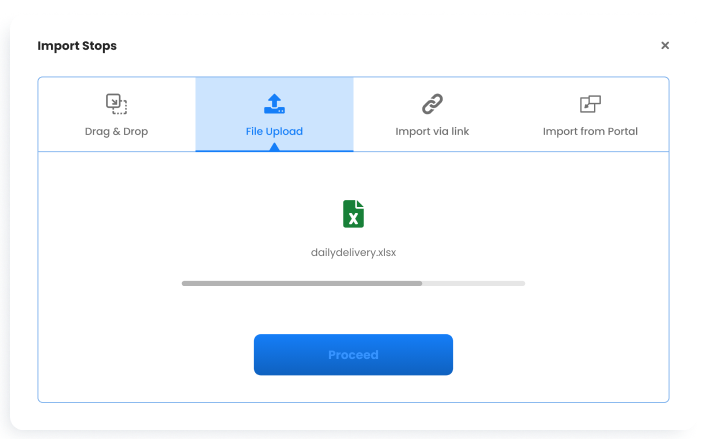
- Avage oma telefonis Zeo marsruudi planeerija rakendus ja minge vahekaardile "Ajalugu".
- Vajutage "+ Lisa uus marsruut"
- Klõpsake paremas ülanurgas ikooni "3 punkti" (…).
- Valige "Laadi näidisaruanne alla" ja klõpsake nuppu Ava.
- Täitke kõik veerud vajalike üksikasjadega ja salvestage.
- Klõpsake nuppu "Impordi peatused" ja vajutage nuppu "Sirvi üleslaadimiseks oma telefonis olevaid faile" ja valige Exceli fail või kleepige arvutustabeli URL.
- Klõpsake "Laadi üles"
- Puudutage veerge, et neid vajadusel muuta.
- Klõpsake käsul „Jätka”
- Valige algus- ja lõppkoht
- Klõpsake "Salvesta ja optimeerige"
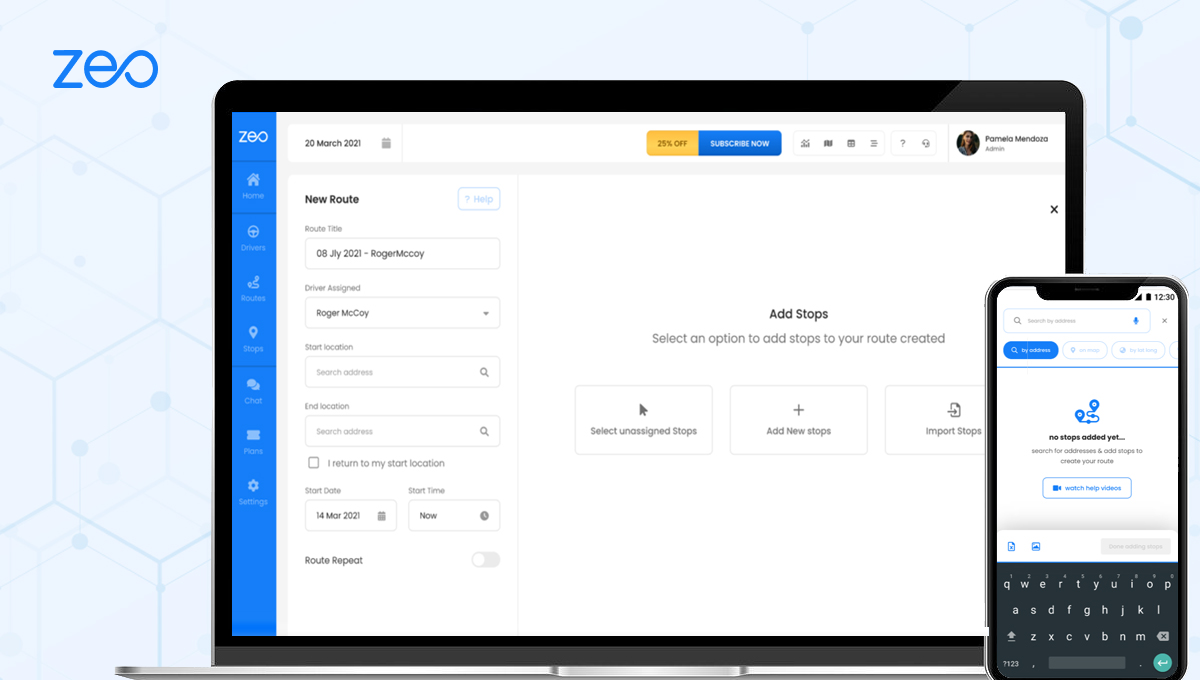
Selles artiklis